O Outlook 2016 para Mac inclui um novo recurso chamado arquivamento de um clique. Esse recurso permite que você mova rapidamente um item da sua caixa de entrada ou outra pasta para uma pasta de arquivamento. Um item arquivado (ou itens) permanece acessível, mas não se amontoa na caixa de entrada.
Arquivar mensagens com um único clique
É possível arquivar mensagens em qualquer uma das contas de email que você conectou ao Outlook 2016 para Mac. Isso inclui o Exchange (versão 2016 e posterior), Microsoft 365, Outlook.com, Hotmail, iCloud, Google e Yahoo!
-
Escolha uma ou mais mensagens na sua pasta a serem arquivadas.
-
Na faixa de opções, escolha Arquivar.
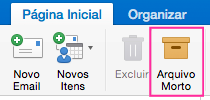
ou

Se você não vir o botão Arquivar e estiver usando a interface mais recente do Outlook para Mac, talvez seja necessário personalizar a barra de ferramentas.
-
Assim que você escolher Arquivar, imediatamente, as mensagens são movidas para a pasta de arquivamento que você especificou. Se você arquivar uma mensagem por engano, vá para a pasta de arquivamento e mova a mensagem de volta para a caixa de entrada.
Primeira vez que você usa o arquivo morto?
Se você ainda não configurou uma pasta de arquivamento para uma conta de email, poderá receber este aviso:
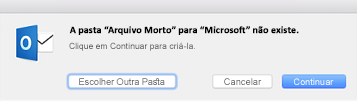
Escolha uma destas opções:
-
Continuar. Aparecerá uma nova pasta na lista de pastas para essa conta de email. Será necessário repetir esse processo para criar uma pasta de arquivo morto para cada conta de email. A pasta se chamada Arquivo morto para Microsoft 365, Outlook.com, Hotmail, iCloud, Google e Yahoo!. contas. A pasta do arquivo morto no Gmail se chama Todos os Emails.
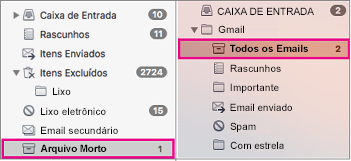
-
Escolha outra pasta. Selecione qualquer uma das pastas existentes para o arquivo morto.
Se você não receber esse aviso, o email será enviado automaticamente à pasta Arquivo morto.










